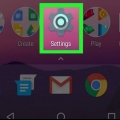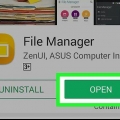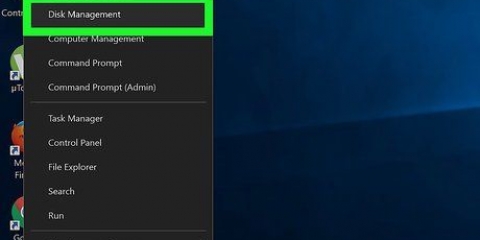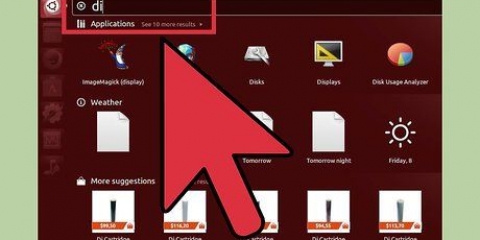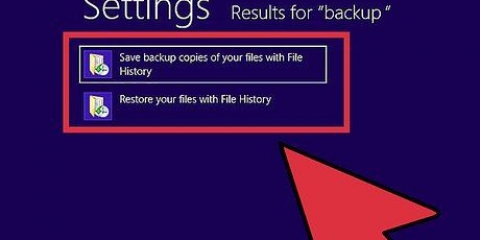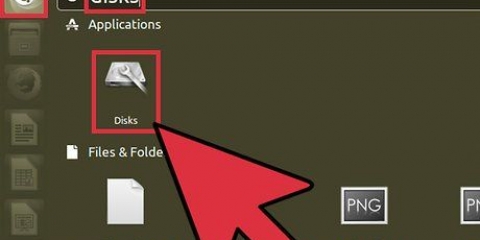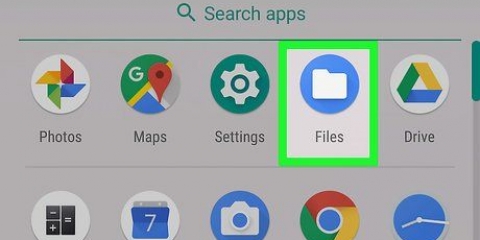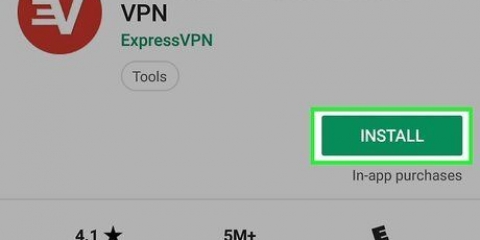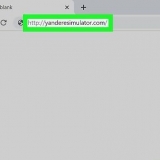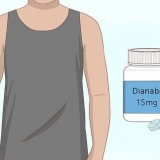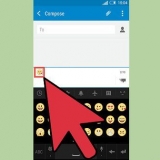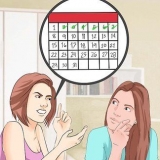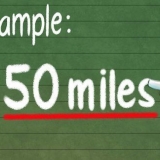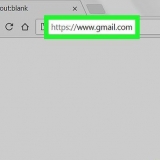Om du ser alternativ under ditt SD-kortnamn, till exempel "Radera SD-kort" eller "Formatera SD-kort", gå till nästa steg. Om du inte ser dessa alternativ trycker du på namnet på ditt SD-kort och sedan på sex i det övre högra hörnet av skärmen. Du kommer att se "Formatera som internt" eller "Formatera som bärbart" i popup-menyn.

Formatera ett sd-kort på android
Denna handledning kommer att lära dig hur du raderar data från ditt SD-kort med en Android-enhet. Om du har Android Nougat eller Marshmallow kan du formatera kortet för intern eller bärbar lagring.
Steg

1. Sätt i ditt SD-kort. Denna process är lite olika på varje enhet.
- Du kan behöva ta bort baksidan av din enhet för att hitta SD-kortplatsen och i vissa fall kan du till och med behöva ta bort batteriet.
- Andra enheter har en liten SD-kortplats som dyker ut på sidan när du sätter i ett specialverktyg. Om du ser ett litet hål bredvid ett urtag på sidan av enheten, sätt i verktyget som följde med enheten eller använd ett oböjt gem.

2. Slå på din Android-enhet. Om du precis satt i kortet, tryck och håll ned strömknappen på din telefon eller surfplatta tills den slås på.

3. Öppna din Androids inställningar. Det är skiftnyckeln eller kugghjulsikonen märkt "Inställningar". Du kan vanligtvis hitta den på startskärmen eller bland de andra apparna.

4. Scrolla ner och klicka på Lagring.

5. Scrolla ner till ditt SD-kort. Några olika saker kan hända beroende på din enhet:

6. Tryck på Formatera SD-kort eller Radera SD-kort. Detta kommer att radera allt från ditt SD-kort.
Om du använder Android Marshmallow ser du alternativen "Formatera som bärbar" eller "Formatera som intern". Välj "portabel" om du vill använda kortet på andra enheter och "internt" om du vill att kortet ska fungera som en intern hårddisk.

7. Tryck på Formatera SD-kort eller Radera SD-kort för att bekräfta. All data på ditt SD-kort kommer nu att raderas.
Om du använder Marshmallow eller senare är ditt kort nu tillgängligt för användning som intern eller bärbar lagring.
"Formatera ett sd-kort på android"
Оцените, пожалуйста статью